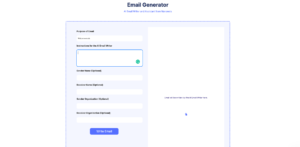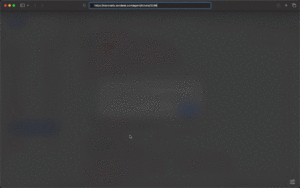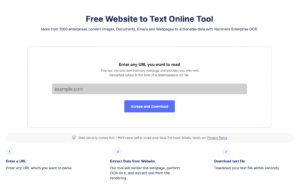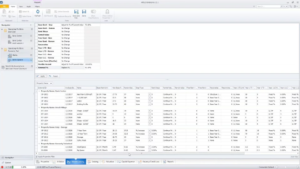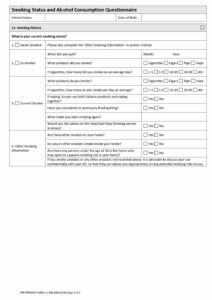Mesmo na era digital, muitos de nós nos sentimos confortáveis em anotar ideias usando caneta e papel. Mas e se você precisar converter essas notas manuscritas em texto digital editável? Escrevê-lo manualmente é bom se você tiver uma nota curta, mas se você faz isso com frequência, é hora de usar um conversor de escrita à mão para texto.
As ferramentas de escrita à mão em texto usam a tecnologia OCR para converter documentos manuscritos em texto editável em segundos. Assim, fica mais fácil organizar e compartilhar suas ideias. As ferramentas de escrita à mão em texto podem economizar tempo e esforço, ao mesmo tempo que abrem novas possibilidades para colaboração em ideias.
Neste blog, exploraremos as diferentes ferramentas de escrita manual e texto e como você pode usá-las para agilizar seu fluxo de trabalho e aumentar sua produtividade.
Converta notas manuscritas complexas em formato de texto instantaneamente usando Imagem para texto conversor. Experimente Grátis.

Os 8 principais softwares de caligrafia para texto
Nanoredes
Nanonets é um software de OCR baseado em IA que pode reconhecer texto manuscrito em mais de 40 idiomas. Nanonets usa tecnologia avançada de OCR para converter documentos manuscritos em formato de texto. Basta inserir qualquer documento manuscrito na API OCR e ver imediatamente os resultados. Você também pode automatizar a conversão de escrita à mão em texto usando fluxos de trabalho sem código.
Além da conversão de escrita à mão em texto, Nanonets também podem automatizar todas as tarefas manuais. processos de entrada de dados. você pode automatizar extração de dados, processamento de documentos, e processos de verificação para melhorar a eficiência.
Nanonets tem a confiança de mais de 500 empresas e mais de 30,000 pessoas em todo o mundo para extrair texto de imagens.
Prós
- Fácil de usar
- Planos grátis
- Interface de usuário moderna – interface intuitiva
- Sem plataforma de código
- Mais de 5000 integrações
- Suporte 24×7 para todos
- Serviços profissionais de OCR
Desvantagens
- Não exporta em formato docx
Microsoft OneNote
O Microsoft OneNote é um dos melhores aplicativos para reconhecer e digitalizar anotações manuscritas e funciona com todos os dispositivos. Este aplicativo usa excelente tecnologia OCR e oferece muitos recursos para um bom funcionamento. A tecnologia OCR deste aplicativo é muito simples e ajuda você a usar seu precioso tempo e energia lidando com outros mundos enquanto deixa a tarefa de converter anotações manuscritas em texto para o próprio aplicativo.
Prós do Microsoft OneNote:
- Ajuda a organizar notas de forma simples e segmentada
- Ele marca as notas que precisam ser abordadas ou revisadas
- Compartilhamento e colaboração de anotações com membros da equipe
Contras do Microsoft OneNote:
- Difícil de integrar com outras plataformas externas
- Há uma falta de elementos que poderiam ser incluídos nas notas
- Falta de recursos avançados como incorporações, links, elementos de página completos, etc.
- Necessidade de armazenamento de espaço livre
- A interface do usuário pode ser aprimorada um pouco melhor.
Lens escritório
O Office Lens, desenvolvido pela Microsoft, funciona apenas para dispositivos Android. Este aplicativo é integrado aos aplicativos do pacote Office.
A lente Office pode converter uma imagem em texto usando imagens de uma câmera. Este aplicativo de reconhecimento de escrita é fácil de usar. A conversão de escrita à mão em texto é suave e intuitiva. Também é gratuito, portanto não há necessidade de se preocupar com anúncios.
Prós da lente do escritório:
- Fácil de digitalizar qualquer tipo de imagem
- Você pode salvar os arquivos ou convertê-los em PDF ou Word.
- UI amigável.
Contras da lente do Office:
- Precisa salvar os documentos primeiro.
- É difícil anexar o arquivo sem copiá-lo para o acrobat.
- Opções de edição limitadas estão disponíveis.
PhotoScan
O aplicativo Photoscan está disponível para Windows e é gratuito. Ajuda a converter manuscrito em texto. Ele também pode converter texto manuscrito em arquivos e documentos. Ele tem muitos recursos, como um Scanner de código QR, leitor de códigos de barra, etc. Ele também permite que os usuários usem a câmera de um PC para reconhecimento rápido de texto.
Vantagens do PhotoScan:
- Fácil de usar
- Excelente recurso de funcionalidade de pesquisa
- Interface simples, mas atraente
Contras do PhotoScan:
- Não permite alterar o formato do texto.
- Não é possível desfazer as alterações.
- Nenhuma notificação é enviada quando as tarefas são adicionadas.
- Deve conter mais opções de formatação.
Converta notas manuscritas complexas em formato de texto instantaneamente usando Imagem para texto conversor. Experimente Grátis.

Adobe Scan
Aplicativo Adobe Scan OCR na plataforma Android. Ele é usado para converter manuscrito em texto usando a tecnologia OCR. Este aplicativo é fácil de usar e é um dos aplicativos mais famosos que ajudam a digitalizar documentos e armazená-los no dispositivo.
Ele é usado para converter anotações manuscritas em texto editável com o clique de um botão.
Prós do Adobe Scan:
- Ajuda a combinar vários PDFs em um documento.
- Permite o envio de documentos com segurança
- Dimensionar documentos para facilitar a visualização.
Contras do Adobe Scan:
- As fontes não correspondem durante a edição.
- Problemas de formatação
- Ao converter o texto do Word, muitas vezes é necessário melhorar sua formatação.
- Existem problemas de layout durante a criação de documentos.
CamScanner
O CamScanner é outra ferramenta popular de OCR para Android. Mas o recurso OCR vem apenas com a versão pro.
Camscanner é um famoso software de digitalização de documentos, mas o recurso OCR está disponível na versão paga. O CamScanner pode extrair facilmente texto de imagens PDF digitalizadas manuscritas. Com interface fácil de usar, é uma ótima opção para conversão de escrita à mão em texto.
Vantagens do CamScanner:
- Ele ocupa menos espaço
- É compatível com todos os dispositivos.
- Possui fontes coloridas avançadas e uma opção de corte.
Contras do CamScanner:
- Os usuários não podem acessar funções não atualizadas para a versão pro.
- Leva mais tempo para transformar arquivos.
- Em dispositivos antigos, os arquivos podem travar.
- Anúncios na versão gratuita.
Leitor de PDF
O PDF Scanner vem com um recurso de OCR embutido que está disponível gratuitamente. Também pode ser usado offline. Ele converte texto manuscrito em texto em mais de 100 idiomas. Também permite editar o texto manuscrito antes de salvá-lo.
Vantagens do Scanner de PDF:
- Fácil de usar
- Pode funcionar em todos os dispositivos
- Oferece a melhor qualidade otimizada com um recurso de aprimoramento automático de texto e gráficos.
Contras do PDF Scanner:
- Ele vem com muitos anúncios
- Exigência de uma assinatura premium para converter uma imagem em texto
- Para remover marcas d'água também, é necessária uma assinatura
- Os recursos de compartilhamento em nuvem são difíceis de usar.
Caneta para imprimir
Pen-to-print converte manuscrito em texto facilmente.
Ele ajuda a criar texto pesquisável e editável que pode ser salvo em qualquer dispositivo. Além disso, ajuda a restaurar os textos em mais de 50 idiomas. Os textos na forma de documentos e arquivos também podem ser convertidos de imagens.
Prós da caneta para imprimir:
- Excelente digitalização de documentos OCR
- Ajuda a refinar o texto digitalizado
- Possui configurações de OCR sofisticadas e flexíveis
- Ele vem com ferramentas de edição e comparação de documentos de alta qualidade
Contras da caneta para imprimir:
- Ao converter as notas para MS Word ou MS Excel, podem ocorrer problemas de precisão de formatação
- O sistema de versionamento poderia ser melhorado
- Necessidade de integrar um recurso de visualização, o que pode ajudar a editar os documentos
Converta notas manuscritas complexas em formato de texto instantaneamente usando Imagem para texto conversor. Experimente Grátis.

Por que usar escrita à mão em software de conversão de texto?
- Converter suas anotações manuscritas em texto digital permite armazená-las e organizá-las facilmente.
- A conversão manual de manuscrito em texto pode ser um processo demorado. O software de manuscrito para texto pode economizar tempo e esforço usando automação inteligente.
- O software de manuscrito para texto usa tecnologia OCR avançada para reconhecer caracteres manuscritos com precisão e reduz erros na conversão.
- O software de manuscrito para texto pode reconhecer caracteres em vários idiomas.
- Muitas ferramentas de software de escrita à mão se integram a outros aplicativos de produtividade. Isso permite que você incorpore seus documentos manuscritos em seu fluxo de trabalho existente sem problemas.
Conclusão
Agora que você entendeu os melhores aplicativos de conversão de manuscrito, pode escolher o melhor aplicativo de acordo com suas necessidades. Mas ao selecionar o aplicativo conversor de manuscrito em texto para sua empresa, é essencial primeiro entender seus requisitos.
Se precisar converter muitos documentos digitalizados em texto, você pode entrar em contato com nossos especialistas em automação, que podem ajudá-lo a otimizar o processo. Sinta-se à vontade para experimentar teste grátis e veja como os Nanonets funcionam.
Converta notas manuscritas complexas em formato de texto instantaneamente usando Imagem para texto conversor. Experimente Grátis.

Perguntas Frequentes:
Como converter notas manuscritas em texto?
Você pode digitalizar suas anotações manuscritas em texto usando o software OCR. Usar um software de OCR avançado como o Nanonets é a maneira mais fácil de converter texto manuscrito em texto digital. Você pode clicar em imagens de texto manuscrito e carregá-las na plataforma OCR e extrair o texto das imagens facilmente.
Você pode converter manuscrito em texto?
Sim, você pode converter manuscrito em texto usando aplicativos de OCR on-line ou aplicativos móveis de OCR. Esses softwares de OCR podem reconhecer o texto nas notas manuscritas e convertê-las em formato de texto digital editável. Alguns exemplos incluem Nanonets, OneNote, OfficeLens, CamScanner.
Qual é a melhor maneira de converter manuscrito em texto?
A melhor maneira de converter manuscrito em texto é usar um aplicativo de software baseado em OCR. Um software de OCR pode converter facilmente texto manuscrito em texto digital.
Como converter manuscrito de PDF em texto?
Você pode converter PDF manuscrito em texto usando Nanonets PDF para texto ferramenta em 3 passos simples:
- Carregue seu arquivo PDF no conversor de PDF para texto do Nanonets.
- Selecione converter em texto
- Baixe seu arquivo de texto.
Leva apenas alguns segundos para converter seus documentos PDF manuscritos em texto. É grátis para usar.
Como converter manuscrito em texto online?
Você pode converter manuscrito em texto usando a ferramenta de imagem para texto Nanonets em 3 etapas simples:
- Carregue seu arquivo PDF em Conversor de imagem em nanonets de texto.
- Selecione converter em texto.
- Baixe seu arquivo de texto.
Leva apenas alguns segundos para converter seus documentos PDF manuscritos em texto. É grátis para usar.
- Conteúdo com tecnologia de SEO e distribuição de relações públicas. Seja amplificado hoje.
- EVM Finanças. Interface unificada para finanças descentralizadas. Acesse aqui.
- Grupo de Mídia Quântica. IR/PR Amplificado. Acesse aqui.
- PlatoAiStream. Inteligência de Dados Web3. Conhecimento Amplificado. Acesse aqui.
- Fonte: https://nanonets.com/blog/convert-handwriting-to-text/
- :tem
- :é
- :não
- $UP
- 100
- 12
- 200
- 24
- 25
- 30
- 31
- 50
- 7
- 75
- 8
- 9
- a
- Capaz
- Sobre
- Acesso
- precisão
- exatamente
- adicionado
- adobe
- anúncios
- avançado
- idade
- Todos os Produtos
- permite
- tb
- an
- e
- andróide
- Outro
- qualquer
- api
- app
- Aplicação
- aplicações
- Aplicativos
- SOMOS
- AS
- anexar
- atraente
- automatizar
- Automação
- disponível
- baseado
- BE
- antes
- MELHOR
- Melhor
- Blog
- mas a
- botão
- by
- Câmera
- CAN
- desafiante
- Alterações
- mudança
- caracteres
- escolha
- Escolha
- clique
- Fechar
- código
- colaborando
- cor
- COM
- combinar
- vem
- confortável
- Empresa
- comparação
- compatível
- completar
- integrações
- conclusão
- conteúdo
- Conversão
- converter
- convertido
- conversão
- copiando
- Custo
- poderia
- Batido
- crio
- Criar
- dados,
- entrada de dados
- lidar
- desenvolvido
- dispositivo
- Dispositivos/Instrumentos
- diferente
- difícil
- digital
- idade digital
- digitalizar
- digitalização
- do
- documento
- INSTITUCIONAIS
- parece
- fazer
- down
- mais fácil
- maneira mais fácil é
- facilmente
- fácil
- edição
- eficiência
- esforço
- elementos
- incorporado
- permitir
- permite
- energia
- aumentar
- aprimorada
- empresas
- entrada
- erros
- essencial
- etc.
- exemplos
- Excel
- excelente
- existente
- especialistas
- explorar
- exportar
- externo
- extrato
- famoso
- Característica
- Funcionalidades
- sentir
- Envie o
- Arquivos
- Encontre
- Primeiro nome
- flexível
- fontes
- Escolha
- formulário
- formato
- Gratuito
- freqüentemente
- da
- funcionalidade
- funcionamento
- funções
- Além disso
- gráficos
- ótimo
- Ter
- ajudar
- ajuda
- alta qualidade
- Como funciona o dobrador de carta de canal
- Como Negociar
- HTTPS
- idéias
- if
- imagem
- imagens
- imediatamente
- melhorar
- in
- incluir
- incluído
- incorporar
- imediatamente
- integrar
- integrado
- Inteligente
- Automação Inteligente
- Interface
- para dentro
- intuitivo
- questões
- IT
- ESTÁ
- se
- apenas por
- Falta
- Idiomas
- traçado
- partida
- Lente
- menos
- Permite
- como
- vinculação
- pequeno
- ll
- lote
- Fazendo
- manualmente
- muitos
- Match
- Posso..
- Microsoft
- Móvel Esteira
- Aplicações móveis
- mais
- a maioria
- MS
- múltiplo
- você merece...
- Cria
- Novo
- não
- Notas
- notificações
- OCR
- OCR Software
- ferramenta ocr
- of
- Office
- modo offline
- frequentemente
- OK
- Velho
- on
- ONE
- online
- só
- abertura
- Otimize
- Opção
- Opções
- or
- Outros
- A Nossa
- Fora
- Acima de
- página
- pago
- Papel
- PC
- Scanner PDF
- Pessoas
- plataforma
- platão
- Inteligência de Dados Platão
- PlatãoData
- Abundância
- Popular
- possibilidades
- Precioso
- Premium
- visualização
- Impressão
- Pro
- processo
- processos
- produtividade
- fornece
- qualidade
- Links
- alcançar
- reconhecimento
- reconhecer
- reconhecendo
- reduz
- refinação
- regular
- removendo
- Requisitos
- restauração
- Resultados
- s
- Salvar
- poupança
- digitalização
- sem problemas
- Pesquisar
- segundo
- Vejo
- selecionando
- envio
- enviei
- vários
- Partilhar
- Baixo
- rede de apoio social
- simples
- Liso
- So
- Software
- alguns
- sofisticado
- Espaço
- Passos
- loja
- simplificar
- tudo incluso
- tal
- suíte
- ajuda
- .
- toma
- Tarefa
- tarefas
- Profissionais
- Tecnologia
- Reconhecimento de Texto
- do que
- que
- A
- Eles
- Lá.
- Este
- isto
- tempo
- demorado
- para
- ferramenta
- ferramentas
- Transformar
- julgamento
- confiável
- tentar
- tipo
- ui
- compreender
- Entendido
- atualizado
- us
- usar
- usava
- Utilizador
- Interface de Usuário
- usuários
- usos
- utilização
- versão
- muito
- vendo
- Caminho..
- we
- O Quê
- quando
- qual
- enquanto
- QUEM
- Windows
- de
- dentro
- sem
- Word
- Atividades:
- de gestão de documentos
- fluxos de trabalho
- trabalho
- do mundo
- no mundo todo
- preocupar-se
- escrita
- ainda
- Você
- investimentos
- Youtube
- zefirnet